Anuncio
¿Estás preparado para perder tu Windows Phone? Establezca contraseñas para evitar el acceso no autorizado, haga una copia de seguridad de sus datos y asegúrese de que su teléfono esté siempre actualizado. Unos pocos minutos de preparación te ahorrarán mucho drama en el peor de los casos.
La importancia de la seguridad de los teléfonos inteligentes
Permítanme ser claro: si tiene algún dato personal en su teléfono inteligente, entonces es un riesgo de seguridad. Como tal, debe asegurarse de conocer los riesgos para su seguridad personal y financiera en caso de robo de su dispositivo.
Un dispositivo desbloqueado, uno sin código de acceso, revelará a un posible ladrón lo siguiente:
- Quien eres.
- El área donde vives.
- Tus amigos y familiares.
- Números de teléfono importantes para cuentas bancarias, etc.
- Su edad aproximada
- Las redes sociales que usas.
No debería tomar más de un día resolver todo sobre usted, robar su identidad y comenzar a pedir dinero prestado a su nombre.
No habrá perdido un teléfono, tendrá deudas de cientos, si no miles de libras. Incluso si puede negociar con los bancos u otras empresas defraudadas para reaccionar favorablemente, el tiempo y el esfuerzo que esto requerirá será considerable.
Aunque el cifrado de Bitlocker está disponible para teléfonos con Windows Phone, solo puede estar activo usando Exchange ActiveSync, es decir, cuando está asociado con una red corporativa. Esta no es una gran noticia para los usuarios estándar.
Bloqueo de su teléfono con Windows
A diferencia de Android e iOS, Windows Phone tiene opciones limitadas para configurar una contraseña. En lugar de poder establecer una frase de contraseña o usar un patrón o huella digital (aunque esto puede venir con dispositivos futuros), los usuarios de Windows Phone solo pueden establecer PIN numéricos para desbloquear sus teléfonos.
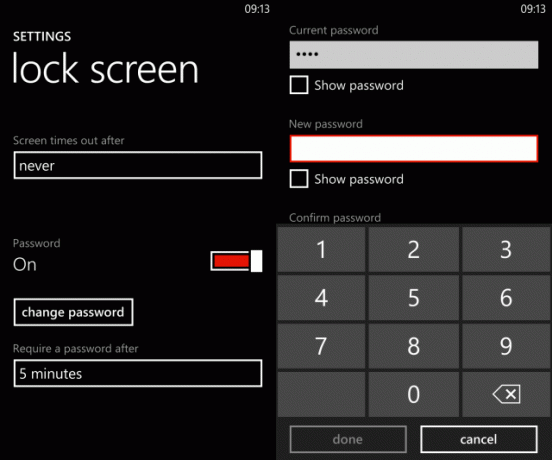
Para establecer una contraseña, abra Configuración> Pantalla de bloqueoy habilitar Contraseña. En el Cambia la contraseña pantalla, ingrese su contraseña en el Nueva contraseña caja y Confirmar contraseña. Utilizar el Mostrar contraseña marque la casilla para asegurarse de que sus códigos de acceso coinciden, luego toque Hecho.
Si es probable que olvides bloquear tu teléfono, usa el La pantalla se agota después de menú para establecer un período para que la pantalla se bloquee después.
También puede establecer un límite de tiempo para cuando se requiere el PIN. Debajo del botón de cambio de contraseña, verá el Requerir una contraseña después caja. Toque esto para seleccionar un retraso, desde 30 segundos a 30 minutos. Incluso puede configurarlo para que se requiera su PIN cada vez bloquea su teléfono, independientemente del período involucrado.
Bloquee su tarjeta SIM de Windows Phone
Si cree que bloquear su teléfono no es suficiente, también puede bloquear su tarjeta SIM.
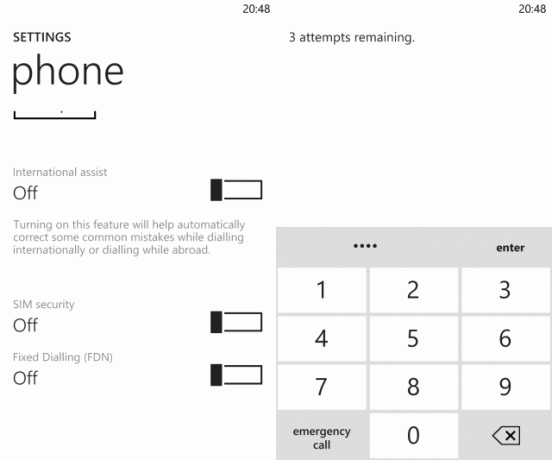
Abierto Configuración> Aplicaciones> Teléfono y activar Seguridad SIM. Se le pedirá que ingrese el PIN existente. (Si no sabe qué es esto, comuníquese con su red móvil). 1234 es un PIN común, por lo que si no conoce el PIN, puede valer la pena intentarlo, o 0000.
Si ingresó el PIN correcto y no es uno de los enumerados anteriormente, toque Entrar para bloquear la tarjeta SIM: esto debería generar el mensaje PIN de SIM habilitado. Si desea cambiar el PIN, primero debe bloquear la tarjeta SIM. Grifo Cambiar PIN de SIM, ingrese el PIN actual antes de ingresar uno nuevo y confírmelo. Grifo Entrar para configurar el nuevo PIN de la SIM. La tarjeta SIM ahora debe desbloquearse cada vez que inicie su Windows Phone.
Tenga en cuenta que ingresar un código PIN incorrecto bloqueará su tarjeta SIM. Deshacer esto requiere que se comunique con su operador / red móvil para obtener un código PUK (clave de desbloqueo de PIN). Esto puede llevar mucho tiempo, así que asegúrese de ingresar el código correcto para su tarjeta SIM, ¡no lo confunda con el PIN para desbloquear su teléfono!
Otras formas de garantizar que su teléfono y datos de Windows estén seguros
Con sus códigos de acceso de Windows Phone ingresados, aún tiene otras opciones para proteger su dispositivo.
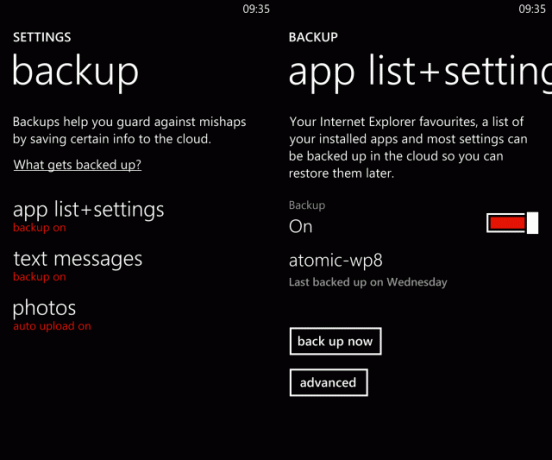
Podría, por ejemplo, abrir Configuración> Copia de seguridad, donde puede habilitar y configurar copias de seguridad para su lista de aplicaciones + configuración, mensajes de texto y fotos. Con estas opciones de respaldo habilitadas, sus datos importantes se respaldan en SkyDrive (ahora conocido como OneDrive OneDrive se lanza con más almacenamiento y copia de seguridad automática de fotos de AndroidPara celebrar el lanzamiento de OneDrive, Microsoft decidió dar a todos 20 GB de almacenamiento gratuito durante un año, si sigue un enlace especial. Y aquellos con teléfonos Android pueden esperar copias de seguridad automáticas de fotos. Lee mas , pero etiquetado con el nombre antiguo en Windows Phone 8). Si las copias de seguridad de las fotos están habilitadas para la carga automática, podrá verlas en su cuenta de SkyDrive. Todos los datos respaldados se pueden sincronizar con un Windows Phone de reemplazo si sucede lo peor.
Si pierde o le roban su teléfono, Find My Phone lo ayudará a encontrarlo Cómo encontrar su Windows Phone perdido o robado¿Habilitaste Buscar mi teléfono todavía? Un día, esta característica nativa de Windows Phone puede volver a unirte con tu dispositivo. ¡Mejor compruebe si está encendido antes de que sea demasiado tarde! Lee mas . Puede acceder al servicio iniciando sesión www.windowsphone.com y seleccionando Mi teléfono> Encuentra mi teléfono.
Mantenga Windows Phone y aplicaciones actualizadas
Finalmente, para evitar daños a través de vulnerabilidades de software, debe asegurarse de que su Windows Phone 8 y las aplicaciones instaladas estén actualizadas.
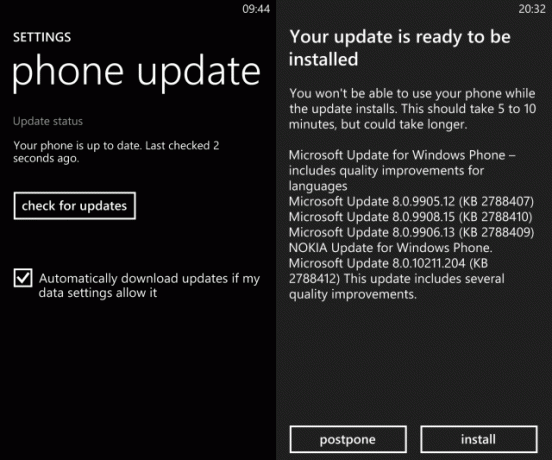
Averigua si tu teléfono está ejecutando las actualizaciones más recientes del sistema operativo abriendo Configuración> Actualización del teléfono. Aquí, verifique el estado de la actualización; es de esperar que su teléfono haya recuperado actualizaciones recientemente, pero si no, toque buscar actualizaciones.
Si el Descargar actualizaciones automáticamente si mi configuración de datos lo permite Si selecciona el cuadro, podrá descargar la actualización utilizando su conexión a Internet móvil. Si no, solo serán posibles las actualizaciones WiFi.
Las aplicaciones se pueden verificar y actualizar a través de la Tienda, donde se enumerarán todas las aplicaciones que requieran actualizaciones. Estas actualizaciones suelen ser importantes para garantizar que las aplicaciones funcionen correctamente y para corregir las vulnerabilidades. Puedes elegir actualizar aplicaciones individuales o Actualizar todo.
Conclusión: las opciones limitadas permiten la seguridad de los teléfonos inteligentes
Hay varias formas en que Microsoft le permite proteger su Windows Phone y cualquier información almacenada en él.
Desafortunadamente, el punto débil es probablemente el código de acceso / PIN. Sin la opción de establecer una contraseña de texto o alfanumérica, solo tiene la opción de ingresar un PIN. Esto no es ideal y, con suerte, Microsoft hará que esta opción sea más configurable en futuras versiones de Windows Phone.
Por otro lado, las otras opciones, como bloqueo de PIN, copia de seguridad y Buscar mi teléfono son más robustas, lo que permite una cierta cantidad de confianza en que los datos se pueden mantener seguros y respaldados, y que los teléfonos robados o perdidos se pueden encontrar con éxito, o si es necesario, limpiado a distancia.
Christian Cawley es editor adjunto de seguridad, Linux, bricolaje, programación y tecnología explicada. También produce el podcast realmente útil y tiene una amplia experiencia en soporte de escritorio y software. Colaborador de la revista Linux Format, Christian es un fabricante de frambuesa Pi, amante de Lego y fanático de los juegos retro.

